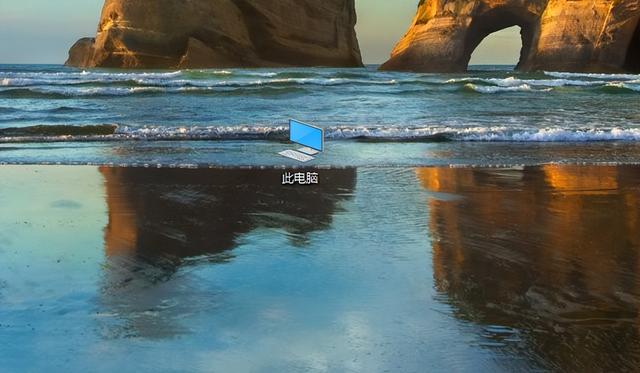曾有人提出这样一个问题:win10关机以后到底是不是真正的关机?研究一番之后,不得不说win10的关机键是假的!为什么这样说呢?早在win8开始,微软为了能够提高电脑系统的开机速度,就会默认系统开启【快速启动】这个功能。

这里所谓的【快速启动】,我们可以理解为【深度休眠】。当你的系统开启了这个功能,在电脑在“关机”后会结束所有程序、文档,注销账户。但是,系统内核、驱动、运行状态等待却是存储到“休眠文件”里,这就使得我们在下次开机的时候,系统就会直接加载到内存,读取相关内容,就可以完成开机这一过程了。

但传统意义上的关机,则是系统先关闭所有运行中的程序,然后关闭后台服务,接着系统向主板和电源发出特殊信号,让电源切断对所有设备的供电,计算机彻底关闭,那么下次开机的时候完全是重新启动计算机了。相比较开启了【快速启动】功能的,这种传统意义上的关机启动时间更长些。

那么,win10如何实现真正意义上的关机,而不是深度休眠呢?有两种方式。
第一种:同时按下【win+x】组合快捷键,点击【关闭或注销】,选择【关机】即可。
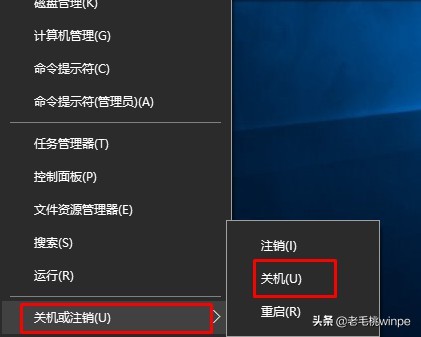
第二种:关闭快速启动功能
第一步:同时按下【win+i】组合快捷键,打开设置页面后点击【系统】;
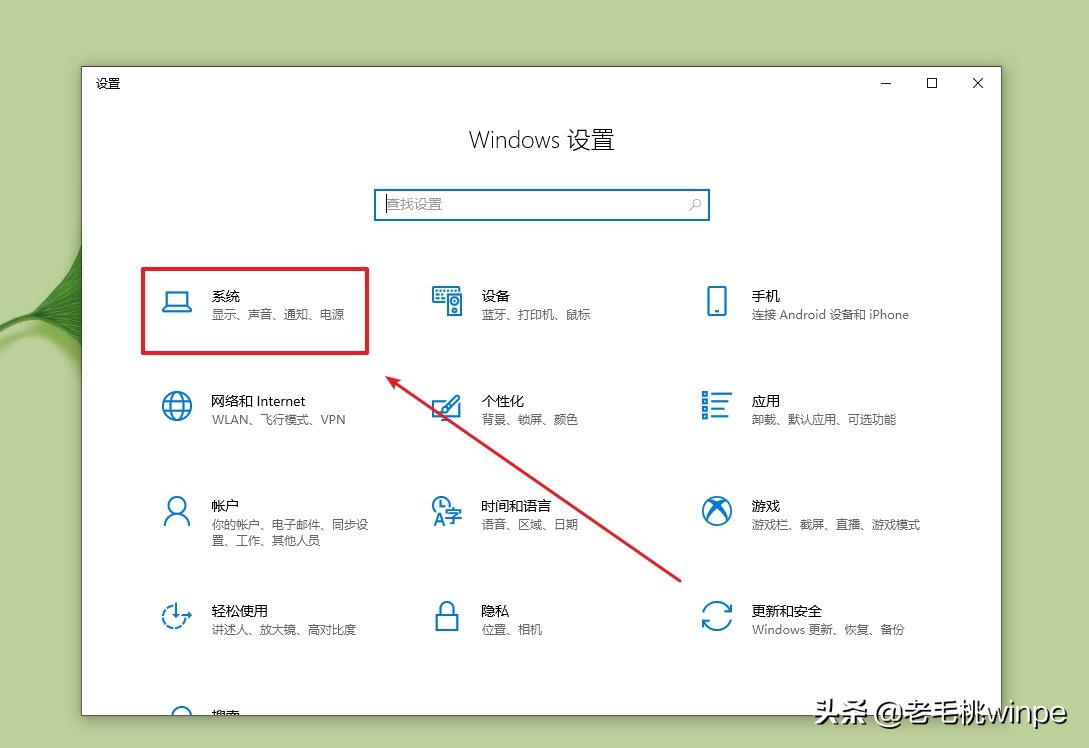
第二步:在窗口左侧点击【电源和睡眠】,接着点击【其他电源设置】;
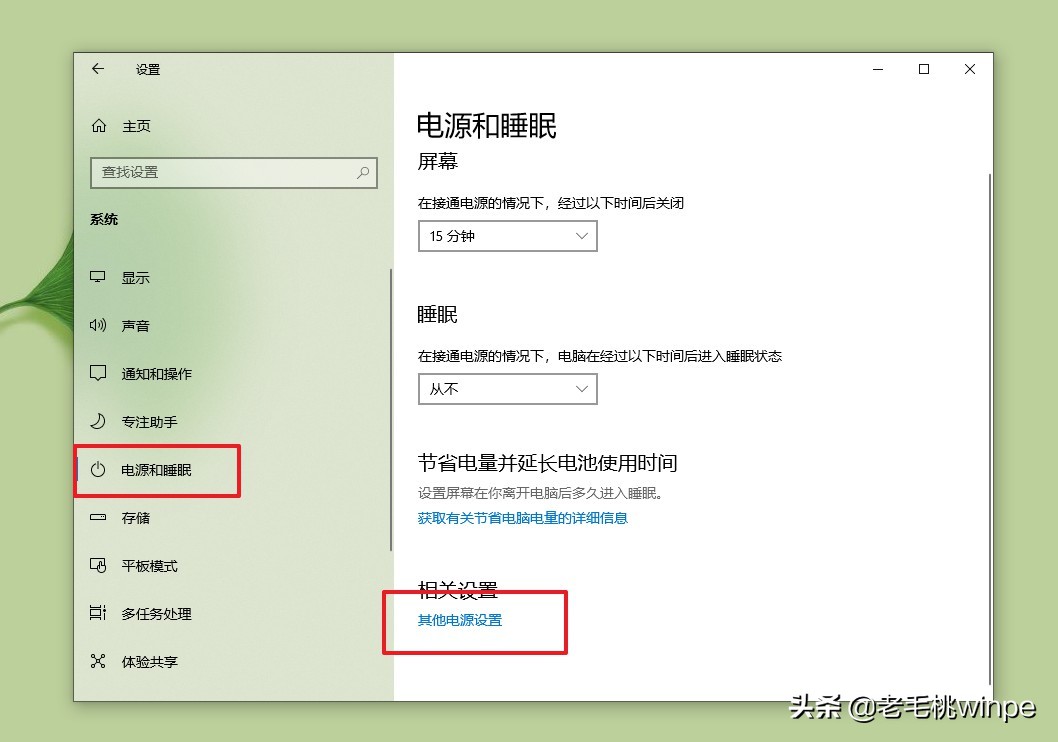
第三步:点击【选择电源按钮的功能】,接着点击【更改当前不可用的设置】,最后取消勾选【启用快速启动(推荐)】,保存设置即可。
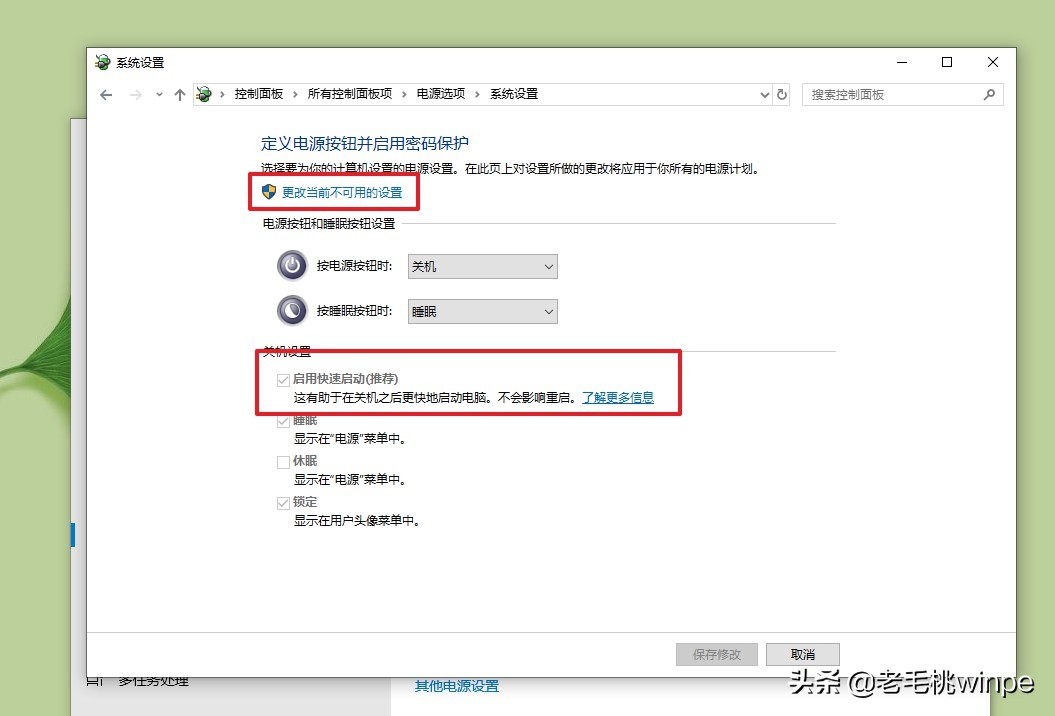
看到这里,还不赶紧看看你的电脑是不是“假”关机了?